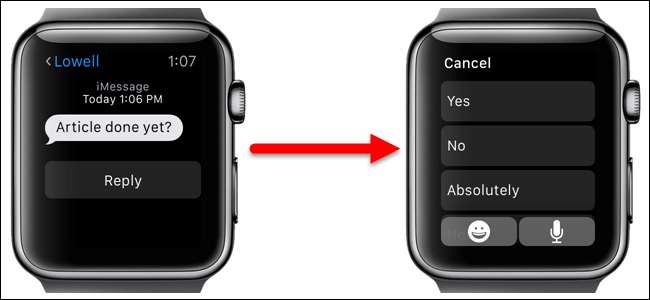
אתה עלול למצוא את עצמך שולח את אותן התשובות להודעות טקסט שוב ושוב. ישנן תגובות מובנות ומשומרות הזמינות להודעות טקסט ודואר אלקטרוני, כך שתוכל לשלוח תשובה מהירה באמצעות Apple Watch שלך.
כמה ביטויים נפוצים כלולים ב- Apple Watch שלך, כגון "כן", "לא" ו"אני בדרך ". עם זאת, אם ברצונך להשתמש במילה או בביטוי שאינם ברשימת תשובות ברירת המחדל, תוכל לשנות את כל התשובות כך שתכלול את התשובות שאתה צריך. אנו נראה לך כיצד לערוך תשובות ברירת מחדל הזמינות ב- Apple Watch שלך הן להודעות טקסט והן לדוא"ל.
לא ניתן להתאים אישית את תשובות ברירת המחדל בשעון שלך. עליך להשתמש בטלפון שלך. כדי להתאים אישית את תשובות ברירת המחדל, הקש על סמל "צפה" במסך הבית.
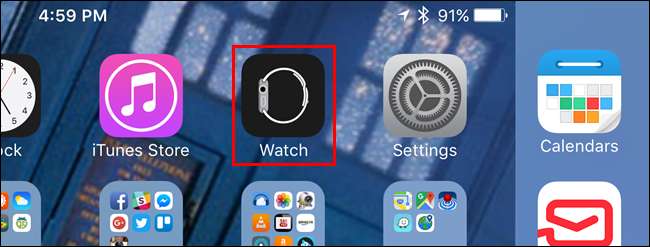
וודא שמסך "השעון שלי" פעיל. אם לא, הקש על סמל "השעון שלי" בתחתית המסך.
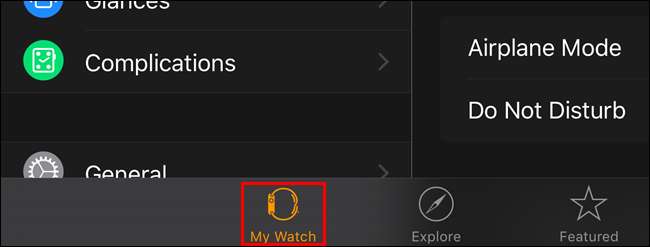
במסך "השעון שלי", הקש על "הודעות".
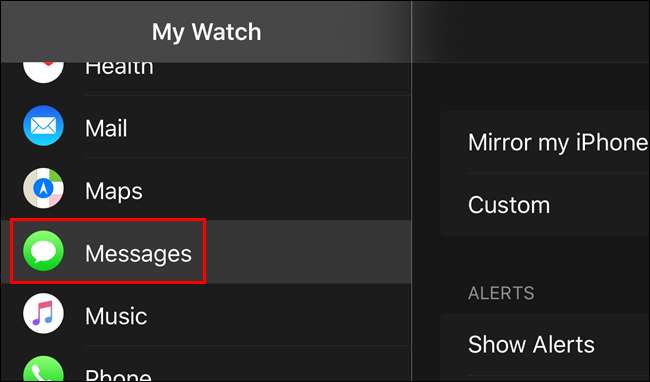
גלול מטה והקש על "תשובות ברירת מחדל" במסך "הודעות".
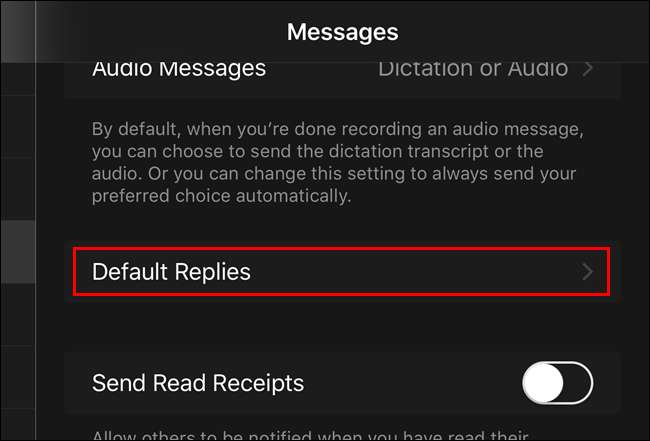
רשימת "רשימת התשובות המוגדרות כברירת מחדל" מוצגת. כדי לשנות אחד, הקש עליו.
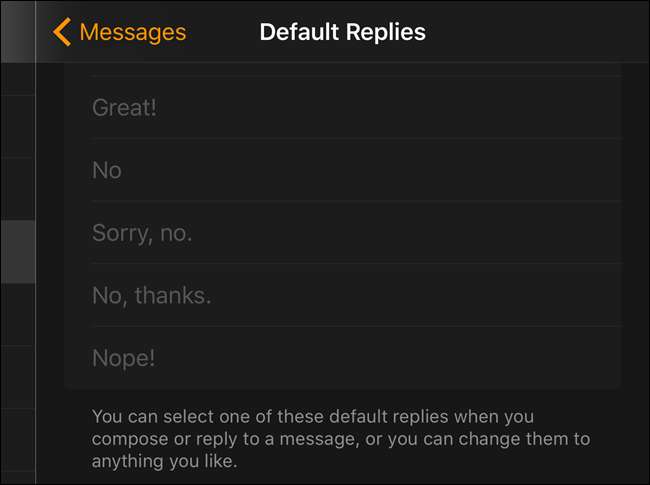
סמן מוצג בשדה.
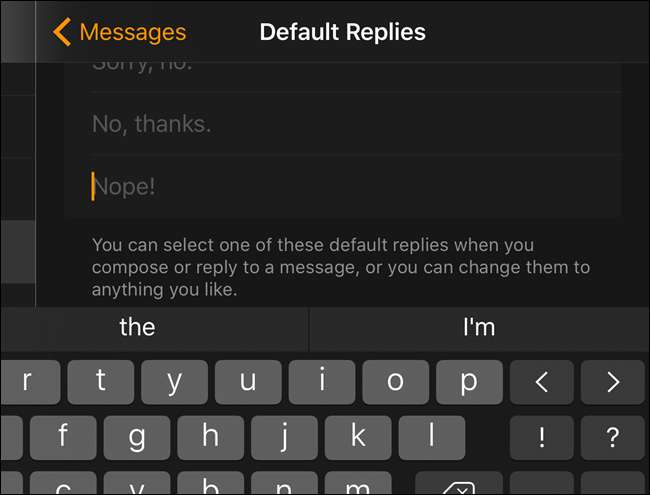
הקלד את התשובה שאתה רוצה. הקש על החץ האחורי בחלק העליון של המסך כדי לחזור למסך הקודם. לחלופין, תוכל פשוט ללחוץ על כפתור הבית כדי לחזור למסך הבית.
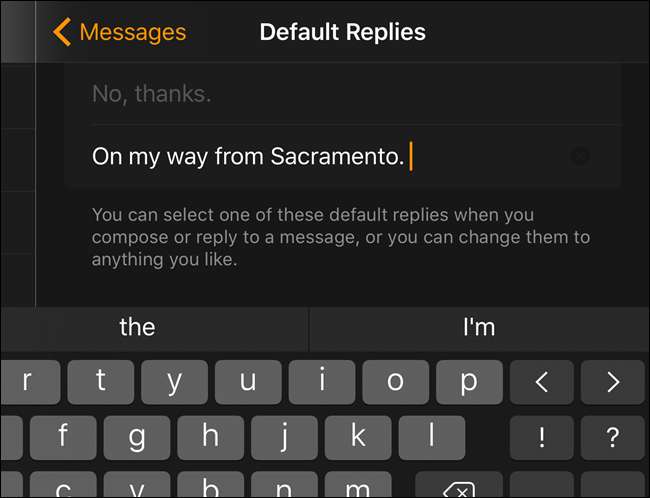
ניתן גם להתאים אישית את תשובות ברירת המחדל עבור אפליקציית הדואר. במסך "השעון שלי", הקש על "דואר".
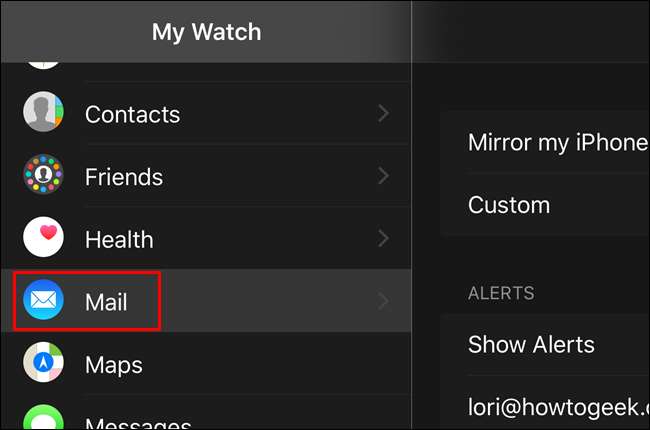
במסך "דואר", הקש על "תשובות ברירת מחדל".
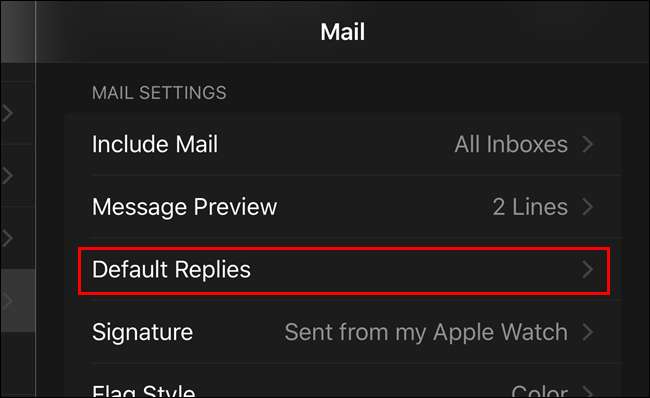
ערוך את תשובות ברירת המחדל כדי לכלול תשובות מותאמות אישית, בדיוק כמו שעשית בהודעות טקסט.
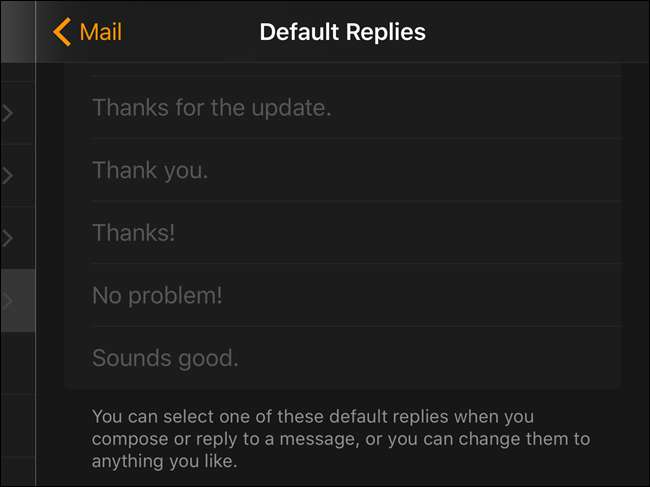
הערה: תוכל גם להשתמש בתשובות ברירת המחדל הללו כאשר באמצעות מגע כוח בכדי ליצור הודעות טקסט חדשות באמצעות השעון שלך.
ישנן גם הודעות טקסט המוגדרות כברירת מחדל שתוכלו לשלוח כתשובות לשיחות טלפון אם אינכם יכולים לענות לשיחות ותשובות אלו יכולות להיות מותאם אישית .







